Аутор:
Monica Porter
Датум Стварања:
16 Март 2021
Ажурирати Датум:
1 Јули 2024

Садржај
Желите ли да промените подешавања размака у Гоогле документима, промените појединачни размак између редова у двоструки размак? Ево неколико смерница за подешавање двоструког размака између редова докумената Гоогле докумената на рачунару. Имајте на уму да документи Гоогле докумената могу или не морају да приказују ову опцију на телефону, па ако покушате да следите ово упутство на свом мобилном телефону и даље не можете да пронађете опцију опис, пређите на другу методу или погледајте одељак Савети.
Кораци
Метод 1 од 3: Користите горњи мени (хоризонтални мени)
Изаберите део текста за који желите да направите двоструки размак између редова. Ако кликнете било где у делу текста, то ће утицати на цео пасус када промените размак. Ако желите да прилагодите размак читавог документа, изаберите цео документ.
- Можете аутоматски да изаберете цео документ помоћу Уређивање → опција Изабери све на траци менија Гоогле докумената.
- Размак између сваког реда у пасусу треба да буде једнак. Ако желите да промените размак само неколико редова у пасусу, морате да раздвојите ове редове у посебне пасусе.

Ако је потребно, покажи горњу траку менија. Трака менија Гоогле докумената је хоризонтална трака менија која садржи низ опција одмах испод назива документа, а прва је датотека. Ако не видите траку, вероватно је скривена. Покушајте двапут да кликнете на икону ^ у горњем десном углу документа да бисте отворили траку менија. Можете и да притиснете комбинацију тастера цтрл + Схифт + Ф.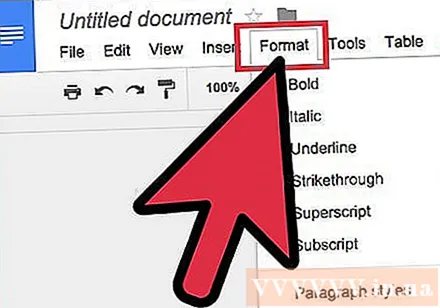
Кликните Формат на траци менија Гоогле Доц. Кликните дугме Формат на траци менија, испод овог дугмета биће приказана листа опција.- Напомена, ова трака менија нису Као и трака са менијима у прегледачу, јер се трака са менијима прегледача налази на врху екрана, а трака са менијима Гоогле докумената је у доњем положају, унутар прозора прегледача.

Померите курсор преко Размак између редова у падајућем менију. Опција Размак између редова налази се у средини оквира менија. Можете или кликнути или само померити курсор преко ове опције и тада ће се приказати још много опција.
Изаберите Доубле (Два пута размак у једној линији). Када нови оквир менија прикаже неколико опција за подешавање размака између текста, одаберите Доубле (Двоструко) да бисте креирали двоструки размак између редова документа. Ако нисте задовољни двоструким размаком, испробајте други размак притиском на 1.5 или притиском на Прилагођени размак ....
- Свака опција са ознаком поред ње је тренутна опција удаљености за тај текст.
Метод 2 од 3: Коришћење иконе размака између редова
Изаберите текст који желите да удвостручите. Кликните било где у тексту или изаберите читав документ притиском на цмд + А.
Пронађите сиву траку са алаткама. Ова трака са алаткама је изнад тела документа, али испод назива документа и траке менија. Трака са алаткама је трака са много симбола на сивој позадини, почев од иконе штампача лево и завршавајући двоструким симболом ^ десно.
Пронађите икону Размак између редова на овој траци са алаткама. Икона Размак између линија је попут низа водоравних линија које представљају текст, а поред је вертикална стрелица која показује горе и доле. Ако је не видите, можете да проверите сваку икону здесна налево. Икона Размак између редова налази се на десној половини траке са алаткама.
Кликните икону Размак између редова и изаберите Доубле. Кликните икону Размак између редова и одаберите Доубле на падајућем менију. Такође можете одабрати други размак између редова, попут размака од 1,15 или 1,5. Други размак можете сами унети кликом на опцију Прилагођени размак ... такође у падајућем менију. реклама
Метод 3 од 3: Направите подразумевани двоструки размак за нови документ
Отворите документ са двоструким размаком. Уверите се да документ садржи подешавања текста која желите најчешће да користите. Ако сте променили фонт или додали прилагођавања попут подебљаног или курзивног, ова подешавања ће се подразумевано поставити за све нове документе.
Отворите траку менија „Уобичајени текст“. Кликните било који текст у нормалној величини, а не у великом формату заглавља. Изаберите дугме Уобичајени текст на сивој траци са алаткама десно на страници документа.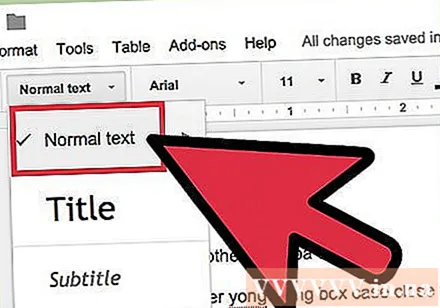
Пратите путању да бисте пронашли тачну опцију. Отворите падајући мени, пронађите веће дугме Нормал тект одмах испод првог дугмета. Лебдите мишем десно од овог великог дугмета, пронађите и кликните на → икону. На крају, кликните на дугме Ажурирај „Уобичајени текст“ како би се подударао.
Направите нови документ за поновно тестирање. Нови документи створени у Гоогле документима морају имати двоструке размаке, у формату „Уобичајени текст“. Направите нови документ и унесите текст да бисте проверили да ли су промене поставки сачуване.
- Имајте на уму да се стари документи неће мењати у складу са вашим новим подешавањима, осим ако не изаберете Примени 'Нормалан текст', у истом оквиру менија опције "упдате".
Савет
- Ако апликација Гоогле документи на вашем телефону или ОС-у телефона немају могућност подешавања размака између редова, можете да следите следећи метод, али није загарантовано да ће ово решење увек бити успешно. Пријавите се на Гоогле документе на рачунару и следите методу „Постављање двоструког размака као подразумеваног“. Затим се пријавите путем телефона на мрежи да бисте ажурирали ову поставку, након чега следи опција Примени „Нормалан текст“ да бисте документ променили у формат двоструког размака.



